AirPods kini merupakan fon telinga tanpa wayar yang paling digemari memberikan pengalaman yang tiada tandingannya. Berkat integrasi iCloud, mudah untuk menyambungkan AirPod ke iPhone, Mac, Watch, dan peranti Apple yang lain, menjadikannya pertaruhan terbaik jika anda memiliki iDevices. Tetapi, jika anda bukan sebahagian daripada Ekosistem Apple, fon telinga tanpa wayar ini diketahui dapat memberikan sambungan yang lancar di seluruh peranti Windows dan Android.
Catatan: Sebelum mempelajari cara memasangkan AirPod ke peranti Apple anda, pastikan anda memiliki alat yang sesuai dengan AirPods. Senarai tersebut merangkumi peranti Apple yang menjalankan iOS 10, iPadOS 13, macOS 10.12, watchOS 3, tvOS 10.2 atau lebih baru, dan peranti yang disokong audio Bluetooth dari pengeluar bukan Apple yang lain.
Sekarang anda sudah bersedia, ikuti panduan ringkas ini untuk memulakan!
- Cara menyambungkan AirPod ke iPhone dan iPad
- Cara menghubungkan AirPod ke Mac
- Cara menghubungkan AirPod ke Apple Watch
- Cara menyambungkan AirPod ke Apple TV
- Cara menyambungkan AirPod ke peranti bukan Apple
- Cara menukar AirPod dalam peranti Apple anda
- Cara melepaskan pasangan AirPod dari iPhone dan iPad anda
- Cara menyahpasang AirPod dari Mac anda
- Cara menyahpasang AirPod dari Apple Watch anda
- Cara menyahpasang AirPod dari Apple TV anda
Cara menyambungkan AirPod ke iPhone dan iPad
Sekiranya anda memasangkan AirPod anda ke iPhone anda untuk pertama kalinya, ikuti langkah berikut;
- Pergi ke Tetapan → ketuk Bluetooth → beralih pada Bluetooth.
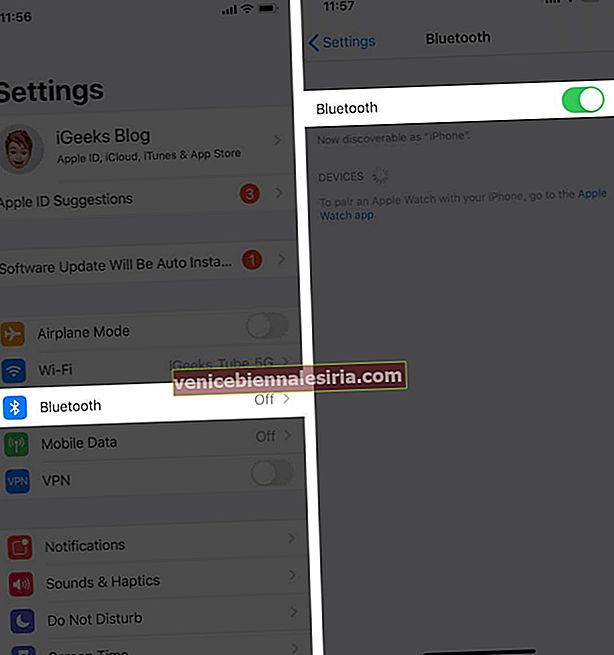
- Buka casing AirPods (simpan AirPod di dalamnya) dan tahan di sebelah peranti anda.
- Tekan lama butang belakang pada casing pengisian AirPods.
- Seterusnya, tetingkap kecil akan muncul di iPhone anda. Ketik Sambung . (panduan persediaan akan muncul di layar.)
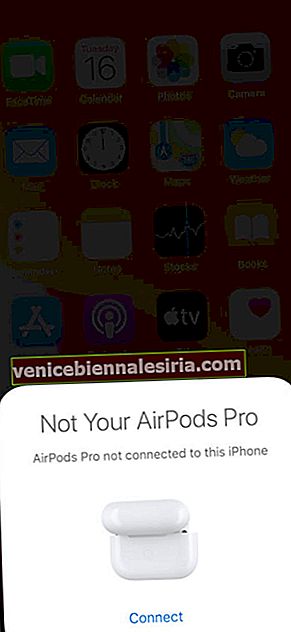
- Sekiranya anda menggunakan AirPods Pro atau AirPods 2, anda mendapat pilihan untuk menyediakan Siri. Ketik Gunakan Siri dan ikuti arahannya.
- Ketik Selesai .
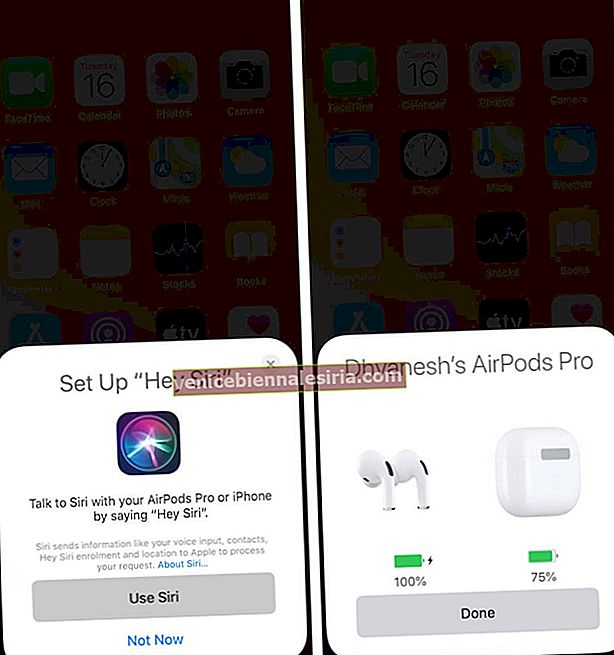
Sekiranya anda pernah memasangkan AirPod anda sebelumnya dengan iPhone anda, ikuti langkah-langkah berikut;
- Buka kunci iPhone anda.
- Buka casing AirPods dan tahan di sebelah iPhone anda.
- Ketik Sambung , kemudian ketik Selesai .
Catatan : Setelah anda menyambungkan AirPod ke iPhone anda, iCloud akan memasangkannya secara automatik dengan iPad anda yang masuk ke Apple ID yang sama. Sekiranya anda tidak dapat memasangkan AirPod dengan iPhone anda, cubalah yang berikut:
- Pastikan bahawa peranti anda menjalankan iOS terkini .
- Pergi ke Pusat Kawalan dan periksa sama ada Bluetooth diaktifkan.
- Pergi ke Tetapan → Bluetooth . Pastikan AirPod anda dipilih sebagai peranti audio anda.
- Sekiranya tiada yang berfungsi, tetapkan semula AirPod anda. Seterusnya, tunggu selama 15 saat sebelum menyambung lagi.
Cara menghubungkan AirPod ke Mac
Apabila anda memasangkan AirPod dengan iPhone anda, ia akan dipasangkan secara automatik dengan Mac anda. Walau bagaimanapun, Mac anda mesti menyokong Handoff dan log masuk ke iCloud menggunakan ID Apple yang sama. Setelah selesai, buka casing AirPods → klik kawalan Volume di bar menu → pilih AirPods .
Sekiranya fon telinga anda tidak disambungkan ke peranti iOS anda, anda mempunyai pilihan untuk menyambungkannya terus ke Mac anda.
- Letakkan AirPod dalam kes mereka , jika belum. Buka penutup.
- Tekan dan tahan butang persediaan di bahagian belakang casing sehingga lampu status mula berkelip putih.
- Seterusnya, klik menu Apple pada Mac anda, pilih Keutamaan Sistem .
- Klik Bluetooth .
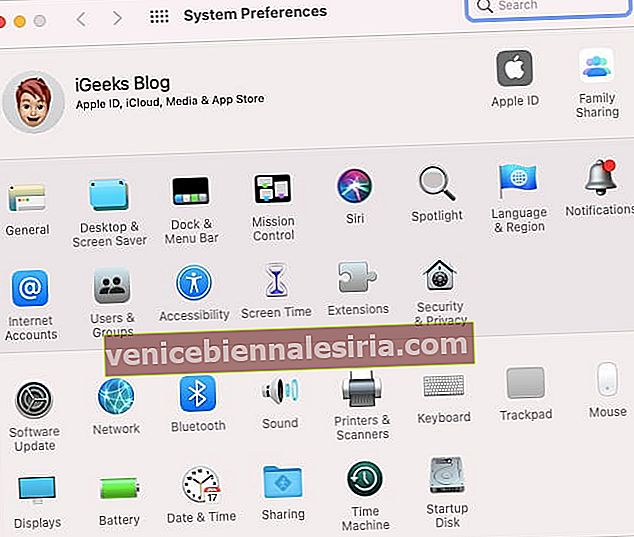
- Akhirnya, pilih AirPods dalam senarai Peranti dan kemudian sama ada klik dua kali nama peranti atau klik kanan dan pilih Sambung .
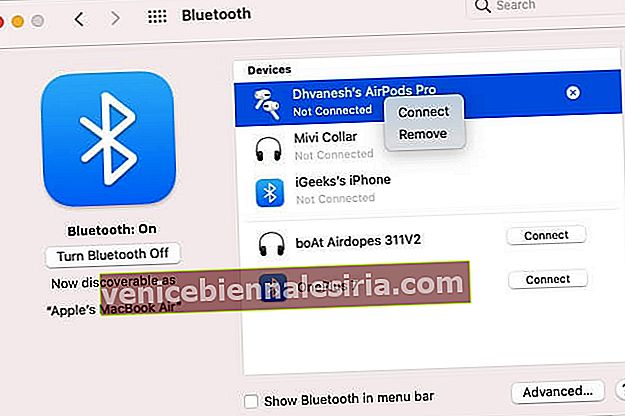
- Selanjutnya, klik ' Pilihan ' di sebelah nama peranti untuk pilihan yang berbeza seperti pembatalan bunyi, ketelusan, pengesanan automatik, dan banyak lagi.
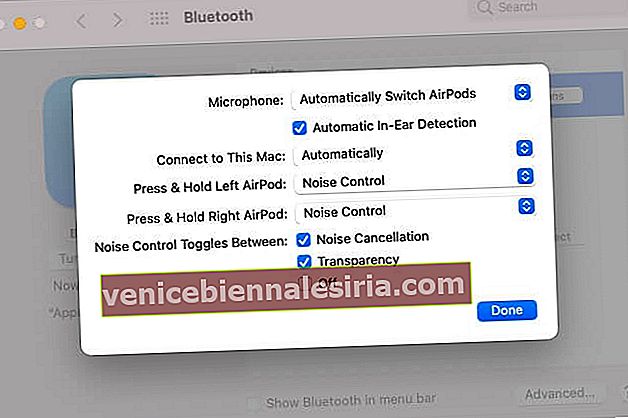
- Ketuk butang kelantangan pada bar menu untuk mengaktifkan atau mematikan Pembatalan Kebisingan atau Ketelusan .
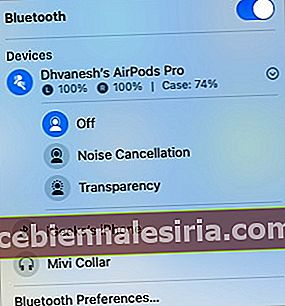
Catatan : Sekiranya anda tidak dapat menghubungkan AirPod dengan Mac anda, cubalah langkah berikut:
- Periksa sama ada Mac anda menyokong AirPod dan pastikan ia dikemas kini ke macOS terkini.
- Keluarkan AirPod dari senarai, dan cuba pasangkannya lagi dengan mencari AirPod dalam senarai Bluetooth, mengklik 'X' di sebelah kanannya. Kemudian, ulangi proses berpasangan.
- Sekiranya tidak ada yang membantu, tetapkan semula AirPod anda. Tekan dan tahan butang di bahagian belakang casing AirPods sekurang-kurangnya 15 saat sehingga lampu status mula berkedip kuning. Kemudian, cuba lagi.
Cara menghubungkan AirPod ke Apple Watch
Apabila anda memasangkan AirPod dengan iPhone anda, mereka secara automatik menyambung ke Apple Watch anda. Walau bagaimanapun, anda boleh menyambungkan jam pintar dan fon telinga secara manual seperti mana-mana peranti Bluetooth.
Untuk melakukannya,
- Masukkan fon telinga ke dalam cas pengecasan .
- Buka penutup .
- Buka aplikasi Tetapan di Apple Watch anda, tatal ke bawah dan ketuk Bluetooth .
- Pada jam tangan anda, tekan dan tahan butang persediaan di bahagian belakang sehingga lampu status mulai berkelip putih.
- Seterusnya, jam tangan akan mencari fon telinga dan menyambungkannya . Sekiranya diminta, masukkan kata laluan atau PIN.
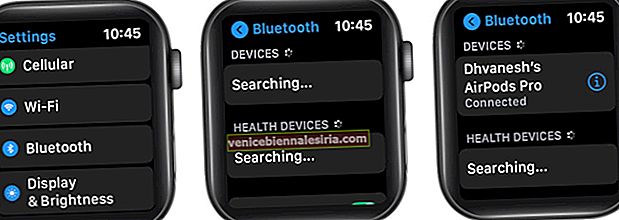
Cara menyambungkan AirPod ke Apple TV
- Buka kes pengecasan AirPods .
Kemudian, anda harus menekan dan menahan butang berpasangan yang terletak di bahagian belakang casing sehingga lampu berkelip.
- Seterusnya, anda harus melancarkan Tetapan di Apple TV anda
- Klik Jauh dan Peranti → Bluetooth .
- Akhirnya, pilih AirPod dari senarai.
Cara menyambungkan AirPod ke peranti bukan Apple
Anda boleh menyambungkan fon telinga tanpa wayar ke peranti bukan Apple anda sama seperti peranti Bluetooth yang lain. Cukup letakkan AirPod dalam mod berpasangan (periksa kaedah di atas) → pergi ke tetapan Bluetooth pada peranti anda dan pilih fon telinga.
Cara menukar AirPod dalam peranti Apple anda
Adakah anda memiliki banyak peranti Apple? Manfaat utama memiliki AirPods ialah anda boleh menukarnya di antara peranti Apple anda tanpa masalah. Ia sangat mudah dan berguna.
Untuk mengetahui bagaimana anda boleh melakukannya, lihat panduan kami mengenai cara menukar AirPod dengan iPhone, iPad, Apple Watch dan Mac.
Cara menyahpasang AirPod dari iPhone dan iPad
Catatan : Satu perkara yang mesti anda ketahui adalah bahawa apabila anda melepaskan pasangan telinga dari iPhone anda, ia akan terputus secara automatik dari iPad, Mac, dan Apple Watch anda. Mari lihat langkah-langkahnya.
- Buka aplikasi Tetapan pada peranti iOS anda.
- Ketik Bluetooth .
- Ketik ikon i di sebelah AirPod anda.
- Tatal ke bawah dan ketuk Lupakan Peranti ini → ketuk Lupakan Peranti sekali lagi untuk mengesahkan.
Catatan: Untuk menyahpasangkan peranti lain yang telah dipasangkan melalui iCloud, ketuk Lupakan Peranti sekali lagi untuk mengesahkan.
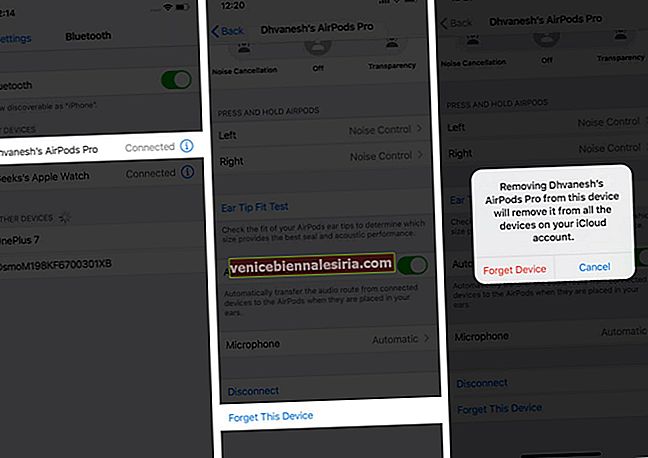
Cara menyahpasang AirPod dari Mac
- Mula-mula, pergi ke Keutamaan Sistem → klik ikon Bluetooth
- Sekarang, anda perlu mengklik kanan AirPod anda di bahagian peranti Bluetooth.
- Pilih Alih Keluar .
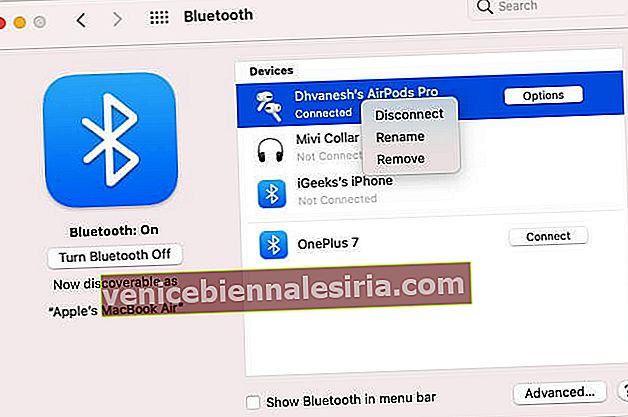
- Anda perlu mengklik Lupakan peranti sekali lagi untuk mengesahkan.
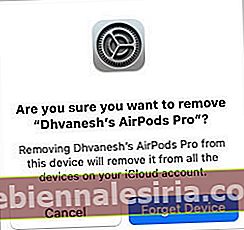
Cara menyahpasang AirPod dari Apple Watch
Langkahnya serupa dengan iPhone. Di samping itu, apabila anda melepaskan pasangan AirPod anda dari iPhone, ia akan diputuskan secara automatik dari Apple Watch anda.
- Pergi ke Tetapan .
- Ketik Bluetooth .
- Seterusnya, ketik ikon i di sebelah AirPod anda.
- Ketik Lupakan Peranti .
- Ketik Lupakan Peranti sekali lagi untuk mengeluarkan AirPod dari semua peranti di akaun iCloud anda.
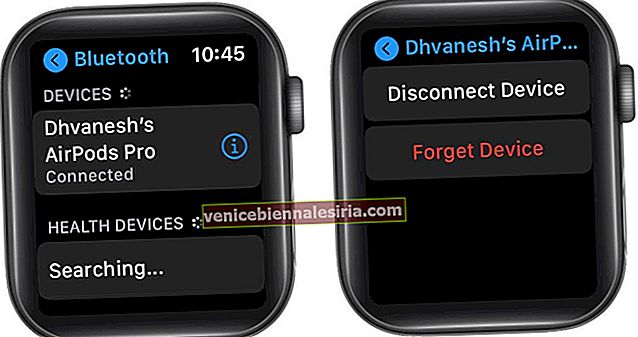
Cara menyahpasang AirPod dari Apple TV
- Buka Tetapan di Apple TV anda.
- Seterusnya, anda perlu mengklik pada Remotes dan Peranti → Bluetooth .
(atau Umum → Bluetooth pada generasi ketiga TVApple TV atau model terdahulu).
- Cari fon kepala anda dalam senarai dan pilih .
- Sekarang, anda mesti memilih Lupakan Peranti .
- Pilih Lupakan Peranti sekali lagi untuk mengesahkan.
AirPod yang disambungkan ke iPhone, iPad dan peranti Apple yang lain?
Semudah itu. Saya harap panduan ini mempermudah langkah-langkah untuk memasangkan AirPod anda ke Apple anda dan juga peranti lain. AirPods adalah fon telinga tanpa wayar sebenar yang menawarkan pengalaman bunyi yang hebat dan sokongan Siri. Oleh itu, sudah pasti mereka adalah pilihan pertama saya.
Apakah kualiti yang anda gemari di fon telinga tanpa wayar? Selain itu, beritahu kami mengenai ciri yang ingin anda lihat di fon telinga generasi seterusnya.
Anda juga ingin melihat sekejap siaran ini:
- Fon telinga wayarles terbaik untuk iPhone Xs, Xs Max, dan XR
- Cara menyelesaikan masalah pemeluwapan AirPods Max (4 Petua untuk mencegah)
- Kes Kalis Air AirPods Pro Terbaik
- Alternatif AirPod terbaik
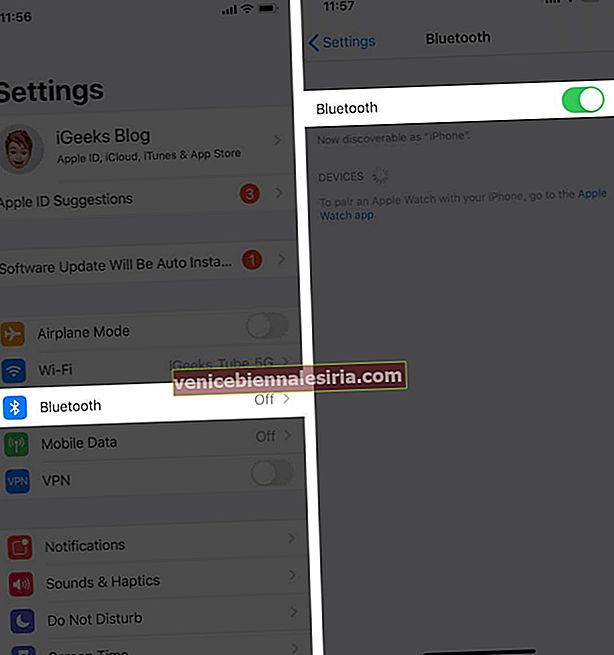
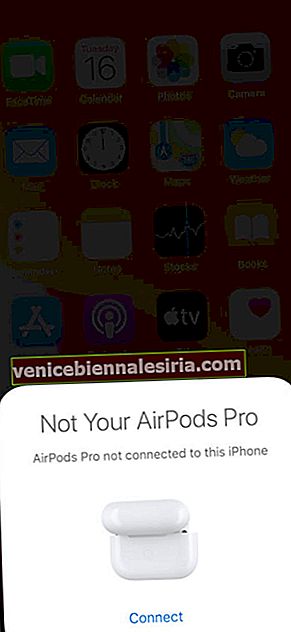
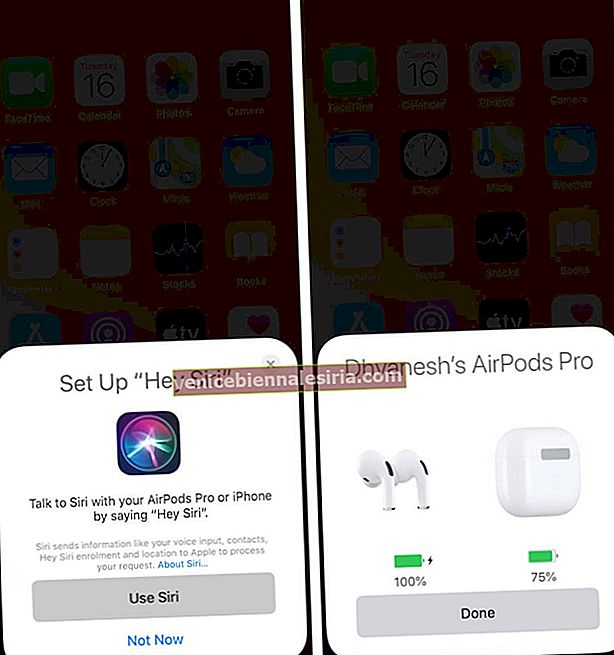
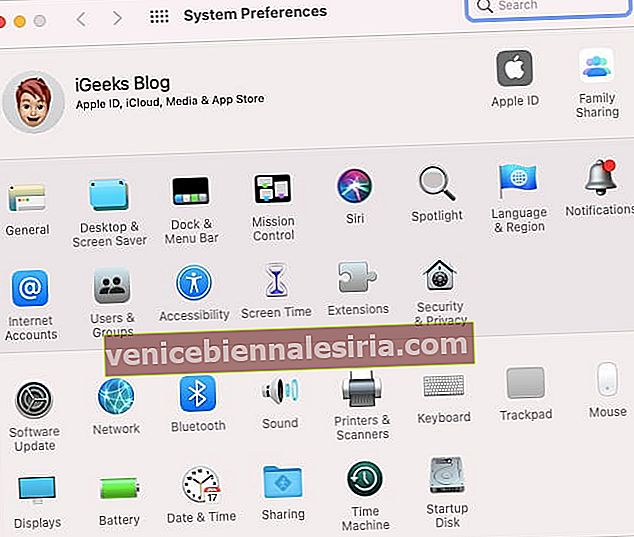
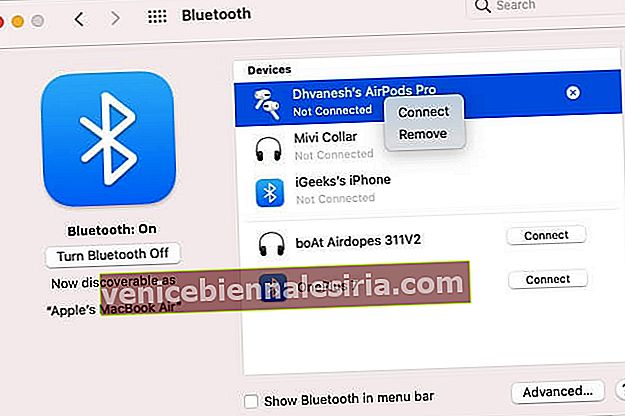
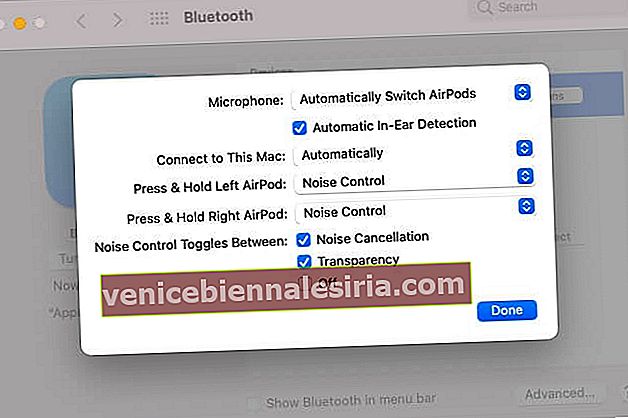
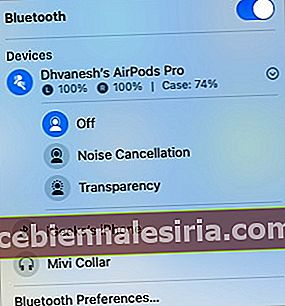
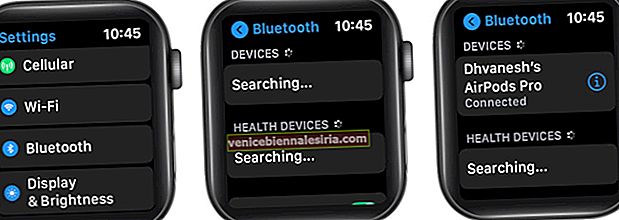
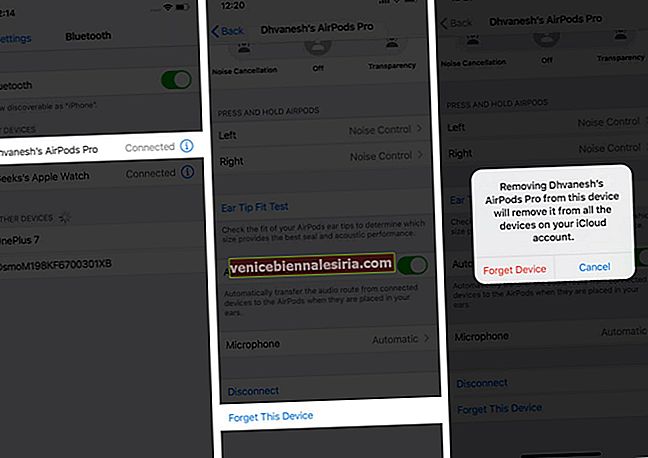
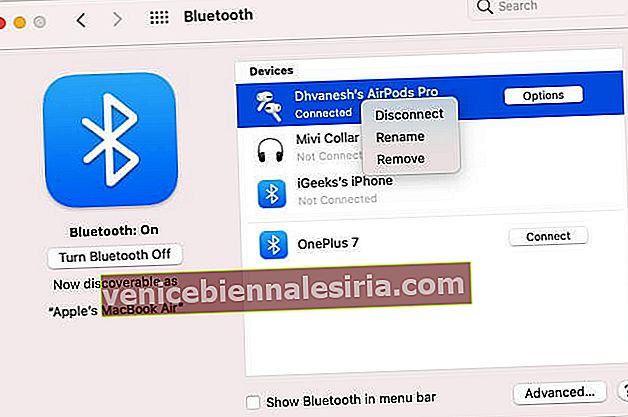
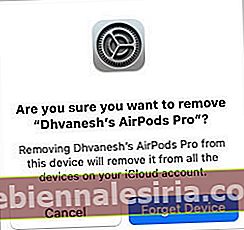
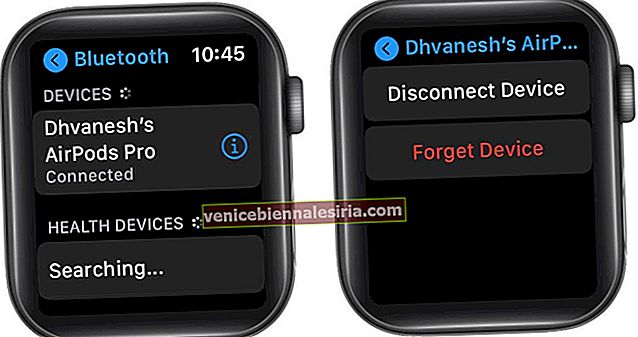





![Cara Melihat Cerita Instagram Tanpa Nama [2021]](https://pic.venicebiennalesiria.com/wp-content/uploads/blog/2047/W0VIFLEK25pic.jpg)


![Kes Folio Terbaik untuk iPhone 8 [Edisi 2021]](https://pic.venicebiennalesiria.com/wp-content/uploads/blog/2051/OXB4V9PEWLpic.jpg)
